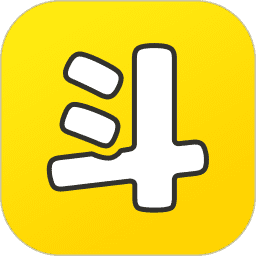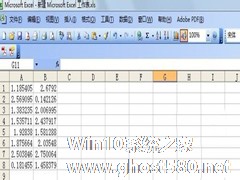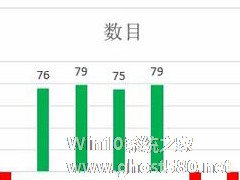-
Excel图表制作的方法 如何制作Excel图表
- 时间:2024-05-03 06:59:32
大家好,今天Win10系统之家小编给大家分享「Excel图表制作的方法 如何制作Excel图表」的知识,如果能碰巧解决你现在面临的问题,记得收藏本站或分享给你的好友们哟~,现在开始吧!
Excel是大家经常会用到的一款办公软件,用它来处理数据方便、快捷。当数据比较多的时候,我们这时候就会想到Excel图表,Excel图表能够把数据图形化,形象的把数据表现出来。那怎么用Excel制作图表呢?现在就小编和大家说一下用Excel制作图表的方法
方法如下:
1、首先,新建Excel,输入几组数据作为图表引用的数据。
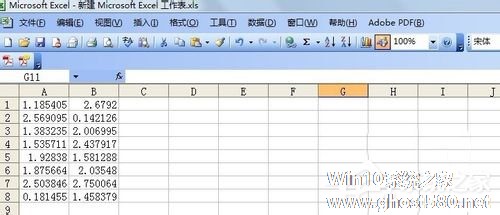
2、选择插入》图表,选择图表类型。
3、点击下一步,选择数据区域。
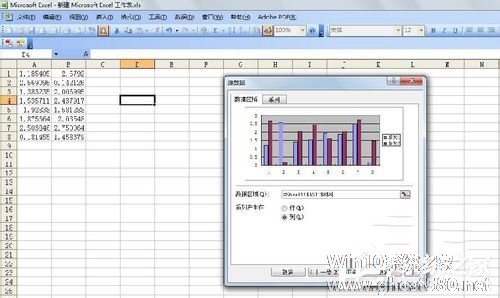
4、点击完成,生成图表,如下图所示。
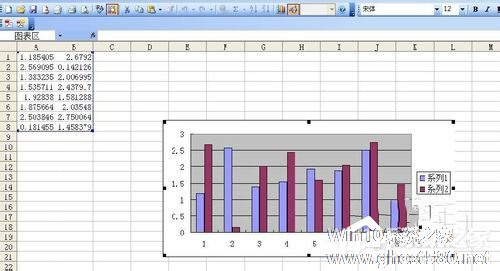
5、根据需求对图表进行调整,在图表上点击鼠标右键,左键单击更改图表选项。
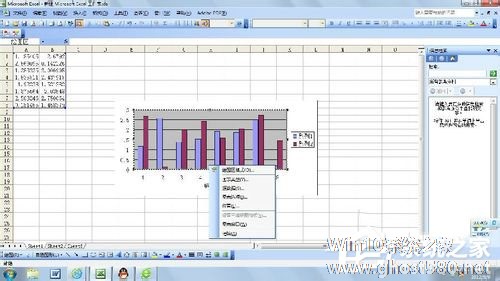
6、在分类轴、数值轴中输入X、Y轴名称,其它选项框还可以更改坐标轴、网格线、图例等等。
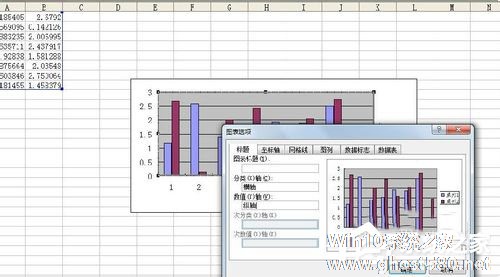
7、点击确定,完成图表更改。
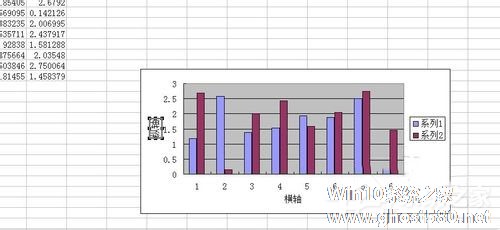
上述也就是用Excel制作图表方法的全部内容了。如你平常用Excel比较多的,可以看看上述的方法,这样就可以帮你解决问题,让你节约了很多时间。
以上就是关于「Excel图表制作的方法 如何制作Excel图表」的全部内容,本文讲解到这里啦,希望对大家有所帮助。如果你还想了解更多这方面的信息,记得收藏关注本站~
此♀文为Win10系统之家Www.ghosT580.net♀文章!
相关文章
-
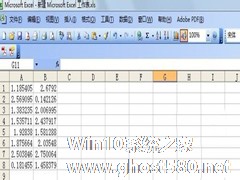
Excel是大家经常会用到的一款办公软件,用它来处理数据方便、快捷。当数据比较多的时候,我们这时候就会想到Excel图表,Excel图表能够把数据图形化,形象的把数据表现出来。那怎么用Excel制作图表呢?现在就小编和大家说一下用Excel制作图表的方法
方法如下:
1、首先,新建Excel,输入几组数据作为图表引用的数据。
2、选择插入》图表,选... -
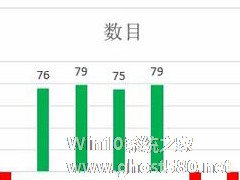
如何使用excel制作背离式图表?excel是一款功能强大的电子表格软件,里面有很多功能都不为用户们所知,很多用户不知道如何使用excel制作背离式图表,下面小编就来和大家分享下excel制作背离式图表。
1、以平时常见的类型来举例,这里公式为=RANDBETWEEN(-100,100),先随机罗列一下数据,然后就是粘贴为数值。
2、接着,插入图表,图表的类型... -

Excel是款功能强大的办公软件,当我们在使用Excel想要制作甘特图应该怎么操作呢?不会的小伙伴请仔细观看以下教程,小编将为大家介绍如何使用Excel制作出一个简单美观的甘特图。
方法/步骤
1、如图所示,首先我们在excel表中输入如下数据。
2、然后我们选中日期这列数据,将其单元格格式设置为常规。
3、然后我们依此点击excel菜... -

想必从事财务、行政等工作的人员,多多少少都会接触到文件盒,而为了能够快速的找到所需文件盒,大家都会为文件夹盒贴上侧标签,这样就能方便查找了。那既然需要用到侧标签,我们就不得不来说一下侧标签的制作了,因为手写标签实在是太累,也太不规范了。那么,如何制作文件夹侧标签呢?下面,我们就一起往下看看Excel表格制作文件夹标签的方法吧!
方法步骤
1、打开Excel文档...